- Kirjoittaja Jason Gerald [email protected].
- Public 2024-01-19 22:12.
- Viimeksi muokattu 2025-01-23 12:17.
Tämä wikiHow opettaa sinulle, miten tyhjennät selaimesi evästeiden välimuistin Google Chromessa, Safarissa, Firefoxissa, Microsoft Edgessä ja Internet Explorerissa. Evästeet ovat selaimeesi tallennettuja tietoja, jotka auttavat näyttämään näkemäsi sisällön, kuten mainokset, tietyn verkkosivun tekstin ja automaattisen täytön tiedot.
Vaihe
Tapa 1/9: Chrome (työpöytäversio)
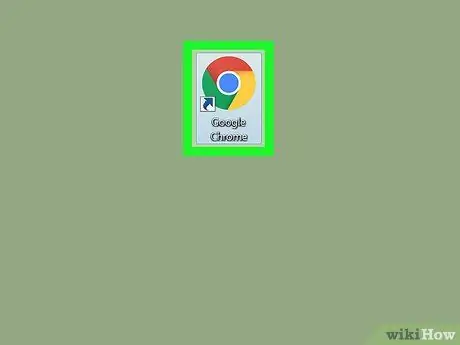
Vaihe 1. Avaa
Google Chrome. Napsauta tai kaksoisnapsauta Chrome-selainkuvaketta, joka näyttää punaiselta, keltaiselta, vihreältä ja siniseltä pallolta. Se on selainikkunan oikeassa yläkulmassa. Tämän jälkeen avautuu avattava valikko. Se on avattavan valikon alareunassa. Ponnahdusvalikko tulee näkyviin, kun vaihtoehto on valittu. Se on ponnahdusvalikon yläosassa. Selaustietojen asetusvalikko avautuu uudella välilehdellä. Voit halutessasi poistaa tämän sivun muiden ruutujen valinnan, mutta Evästeet ja muut sivustotiedot -ruutu on silti valittava. Ikkunan yläreunan pudotusvalikosta näet ajanjakson alleviivatun (esim. "Viimeinen tunti"). Jos tässä ruudussa ei näy "Koko ajan" -vaihtoehtoa, napsauta avattavaa valikkoa, selaa sitten vaihtoehtojen luetteloa ja valitse " koko ajan " Tällä vaihtoehdolla kaikki selaimen evästeet poistetaan, eivät vain viimeisimmät evästeet. Se on ikkunan oikeassa alakulmassa. Kaikki selaimen evästeet poistetaan sen jälkeen. Vaihe 1. Avaa
Google Chrome. Kosketa Chrome -selainkuvaketta, joka näyttää punaiselta, keltaiselta, vihreältä ja siniseltä pallolta. Se on näytön oikeassa yläkulmassa. Tämä vaihtoehto on avattavassa valikossa. Se on näytön vasemmassa alakulmassa. Jos et näe valintamerkkiä tämän vaihtoehdon oikealla puolella, valitse se koskettamalla sitä. Jos käytät Chromea Android-laitteella, napauta avattavaa valikkoa näytön oikeasta yläkulmasta ja valitse sitten koko ajan ”Näkyviin tulevassa valikossa. Tämä vaihtoehto on selaustietojen luettelon lopussa. Tämän jälkeen evästeet poistetaan Chrome -mobiililaitteesta. Napsauta tai kaksoisnapsauta Firefox-selainkuvaketta, joka näyttää siniseltä maapallolta, jota ympäröivät oranssit ketut. Se on selainikkunan oikeassa yläkulmassa. Tämän jälkeen avautuu avattava valikko. Se on avattavan valikon yläosassa. Kirjasto-valikko avautuu avattavassa luettelossa. Se on valikon yläosassa. Löydät tämän vaihtoehdon avattavan valikon yläosasta. Tämän jälkeen ponnahdusikkuna tulee näkyviin. Se on ponnahdusikkunan yläosassa. Tämän jälkeen avautuu avattava valikko. Tämä vaihtoehto on avattavassa valikossa. Tämän vaihtoehdon avulla kaikki selaimeen tallennetut evästeet poistetaan. Se on ponnahdusikkunan keskellä. Se on ponnahdusikkunan alareunassa. Napauta Firefox -selainkuvaketta, joka näyttää siniseltä maapallolta, jota ympäröivät oranssit ketut. Se on näytön oikeassa alakulmassa. Tämän jälkeen näkyviin tulee ponnahdusvalikko. Tämä vaihtoehto on ponnahdusvalikossa. Tämä vaihtoehto näkyy "TIETOSUOJA" -osiossa. Vaihe 5. Kosketa valkoista”Evästeet” -kytkintä Kytkimen väri muuttuu siniseksi, mikä osoittaa, että selaimen evästeet poistetaan. Se on painike, jossa on punainen teksti näytön alareunassa. Tämän jälkeen Firefox -selaimesi mobiilievästeet poistetaan. Napauta Firefox -selainkuvaketta, joka näyttää siniseltä maapallolta, jota ympäröivät oranssit ketut. Se on näytön oikeassa yläkulmassa. Tämän jälkeen avautuu avattava valikko. Tämä vaihtoehto on avattavassa valikossa. Selaimen asetussivu avautuu. "Poista yksityiset tiedot" -valikko tulee näkyviin tämän jälkeen. Se on sivun yläosassa. Tämän jälkeen näkyviin tulee ponnahdusikkuna. Se on ponnahdusikkunan keskellä. Se on ponnahdusikkunan alareunassa. Android -laitteesi Firefox -selaimen evästeet poistetaan välittömästi. Napsauta tai kaksoisnapsauta Edge-selainkuvaketta, joka näyttää valkoiselta "e" sinisellä pohjalla tai tummansinisellä "e". Se on selainikkunan oikeassa yläkulmassa. Avattava valikko tulee näkyviin, kun kuvaketta napsautetaan. Se on ponnahdusvalikon alareunassa. Tämä vaihtoehto on "Poista selaustiedot" -otsikon alla, "Asetukset" -valikon alaosassa. Tämä ruutu on vaihtoehto, joka poistaa evästeet selaimelta. Voit halutessasi poistaa tämän valikon muiden ruutujen valinnan. Tämä painike on näytettyjen erityyppisten tietojen alapuolella. Tämän jälkeen selaimen evästeet poistetaan. Napsauta tai kaksoisnapsauta Internet Explorer -kuvaketta, joka näyttää vaaleansiniseltä "e" -kullalta. Vaihe 2. Napsauta asetuskuvaketta tai”Asetukset” Se on selainikkunan oikeassa yläkulmassa. Kun napsautat, avattava valikko tulee näkyviin. Tämä vaihtoehto on avattavan valikon alaosassa. Tämä vaihtoehto on "Selaushistoria" -otsikon alla "Internet -asetukset" -ikkunan keskellä. Voit poistaa muiden tämän sivun ruutujen valinnan, mutta Evästeet ja verkkosivuston tiedot -ruudun on oltava valittuna, jotta voit poistaa selaimen evästeet. Se on ikkunan alareunassa. Kun napsautat, Internet Explorerin evästeet poistetaan. Nyt selaimen evästeet on poistettu onnistuneesti. Napsauta tai kaksoisnapsauta Safari-kuvaketta, joka näyttää siniseltä kompassilta Macin telakalla. Se on Mac-näytön vasemmassa yläkulmassa. Tämän jälkeen avautuu avattava valikko. Tämä vaihtoehto on avattavan valikon alaosassa. Tämän jälkeen näkyviin tulee ponnahdusikkuna. Se on ponnahdusikkunan yläosassa. Tämän jälkeen avautuu avattava valikko. Tämä vaihtoehto on avattavassa valikossa. Kun se on valittu, Safari poistaa kaikki tallennetut evästeet ja verkkosivuston tiedot. Kaikki evästeet, hakuhistoria ja verkkosivuston tiedot poistetaan Safarista. Vaihe 1. Avaa iPhonen asetusvalikko ("Asetukset"). Napauta "Asetukset" -sovelluskuvaketta, joka näyttää harmaalta laatikolta, jossa on hammasratas. Tämä vaihtoehto on Asetukset -sivun alemmassa kolmanneksessa. Tämä vaihtoehto on sivun alareunassa. Se on näytön alareunassa. Evästeet ja muut verkkotiedot poistetaan Safarista.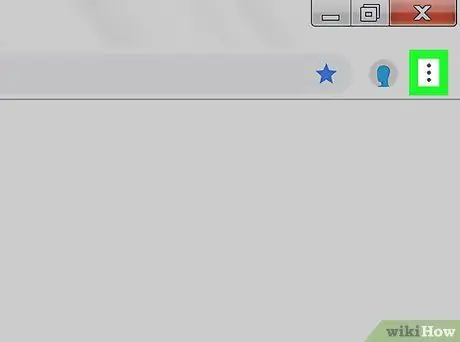
Vaihe 2. Napsauta
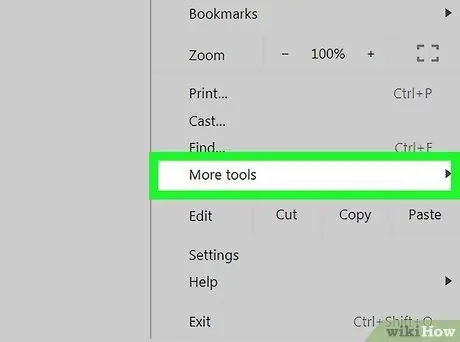
Vaihe 3. Valitse Lisää työkaluja
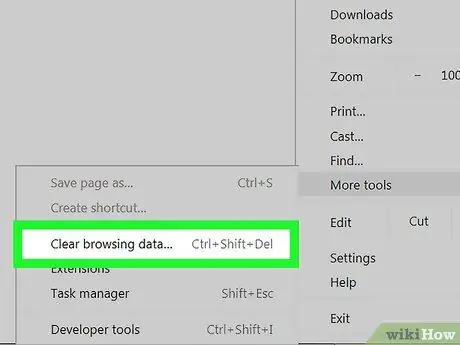
Vaihe 4. Napsauta Poista selaustiedot…
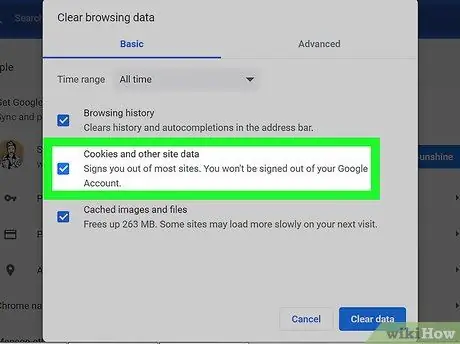
Vaihe 5. Varmista, että Evästeet ja muut sivustotiedot -ruutu on valittuna
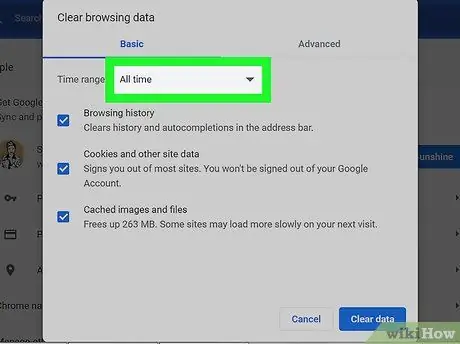
Vaihe 6. Varmista, että Kaikki aika -vaihtoehto on valittuna
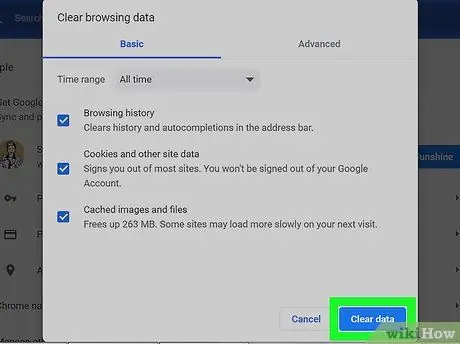
Vaihe 7. Napsauta Tyhjennä tiedot
Tapa 2/9: Chrome (mobiiliversio)
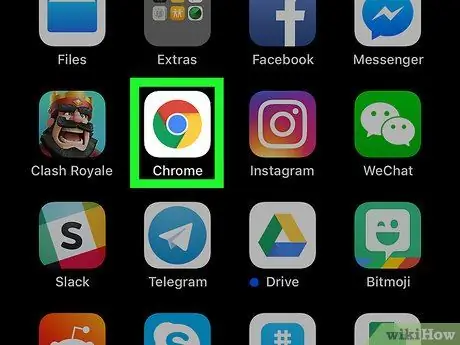
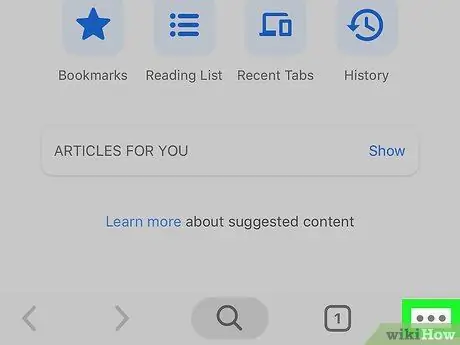
Vaihe 2. Kosketa painiketta
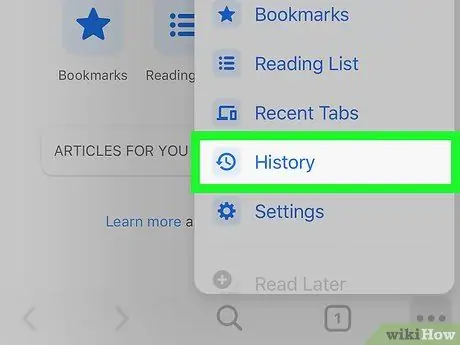
Vaihe 3. Kosketa Historia
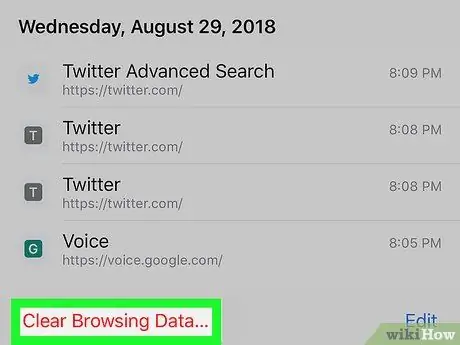
Vaihe 4. Kosketa Poista selaustiedot…
Kosketa Android -laitteilla vaihtoehtoa " POISTA SELAUSTIEDOT… ”Näytön yläreunassa.
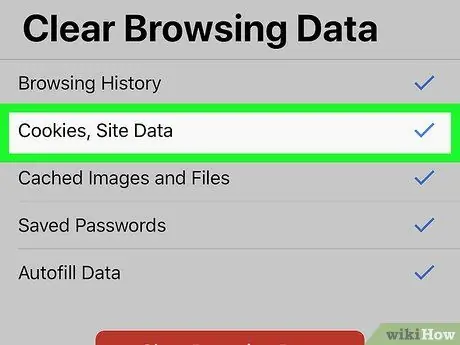
Vaihe 5. Varmista, että "Evästeet, sivustotiedot" -vaihtoehto on valittu
Android -laitteissa tämän vaihtoehdon nimi on "Evästeet ja sivustotiedot"
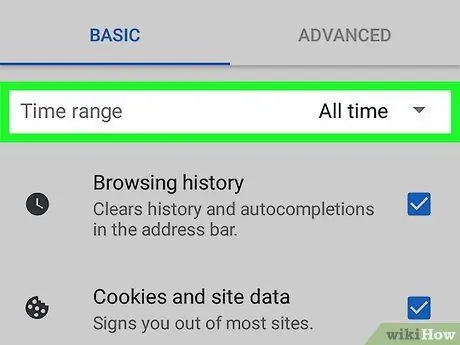
Vaihe 6. Valitse poistoaika Android -laitteella
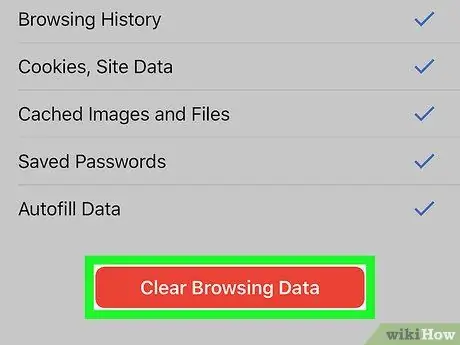
Vaihe 7. Kosketa Poista selaustiedot
Valitse Android -laitteessa " PUHDAS DATA ”Näytön oikeassa alakulmassa.
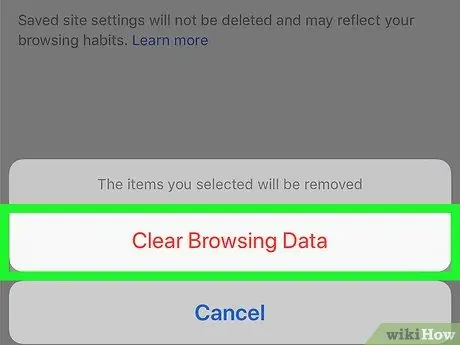
Vaihe 8. Kosketa Poista selaustiedot pyydettäessä
Valitse Android -laitteessa " ASIA SELVÄ ' pyydettäessä.
Tapa 3/9: Firefox (työpöytäversio)
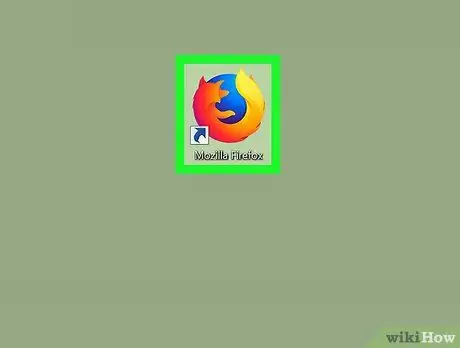
Vaihe 1. Avaa Firefox
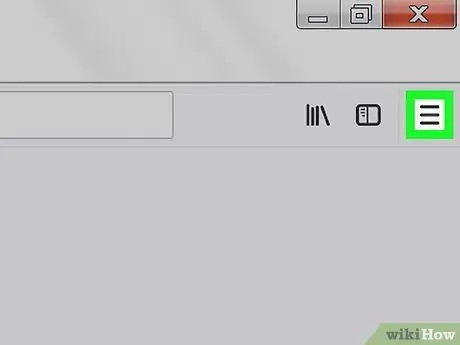
Vaihe 2. Napsauta
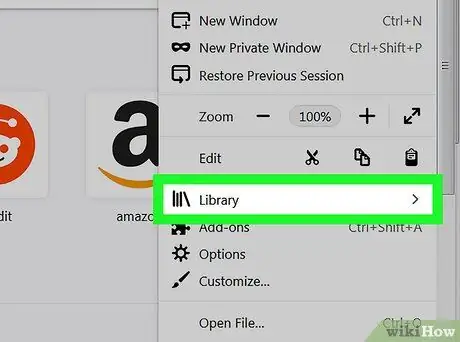
Vaihe 3. Napsauta Kirjasto
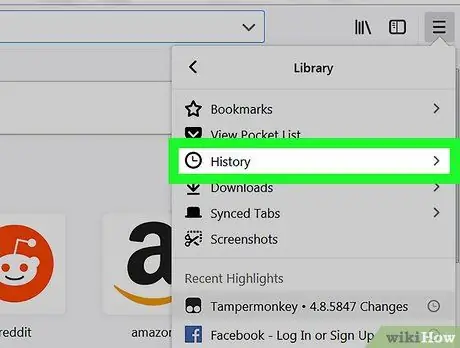
Vaihe 4. Napsauta Historia
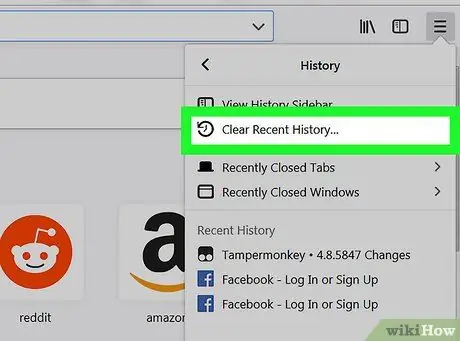
Vaihe 5. Napsauta Tyhjennä viimeaikainen historia…
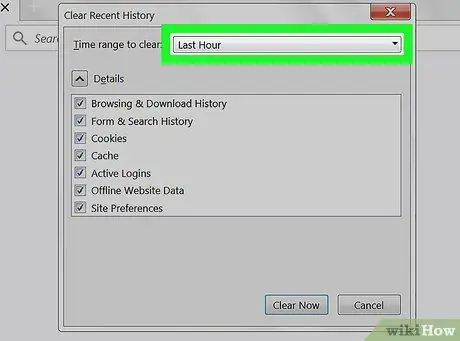
Vaihe 6. Napsauta avattavaa "Aikaväli tyhjentää" -ruutua
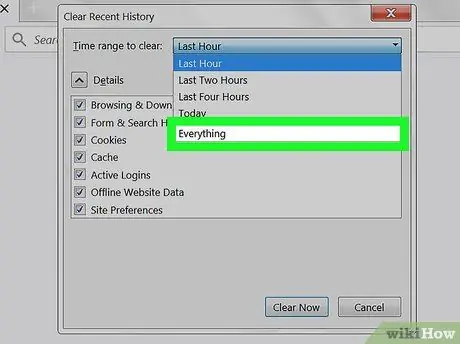
Vaihe 7. Napsauta Kaikki
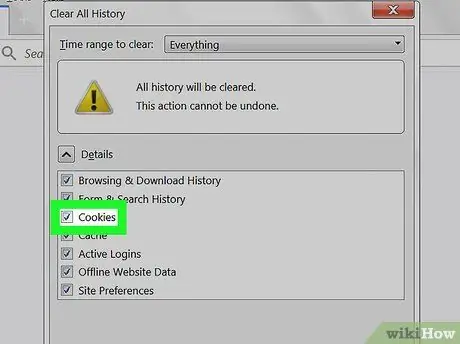
Vaihe 8. Valitse ruutu "Evästeet"
Jos Evästeet -ruutu on jo valittu, ohita tämä vaihe

Vaihe 9. Napsauta Tyhjennä nyt
Tapa 4/9: Firefox (iPhone -versio)
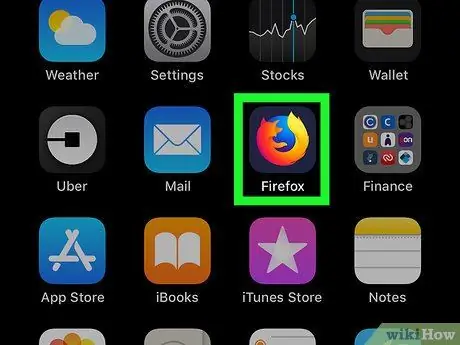
Vaihe 1. Avaa Firefox
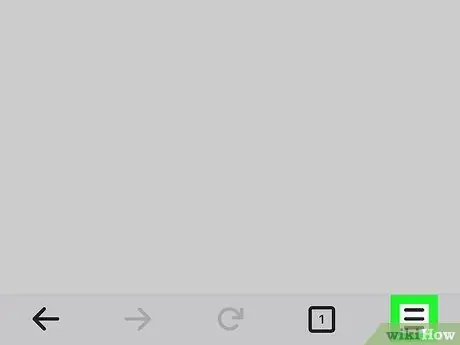
Vaihe 2. Kosketa painiketta
Saatat joutua pyyhkäisemään ylös tai alas tällä sivulla hieman ennen kuvakkeen ilmestymistä
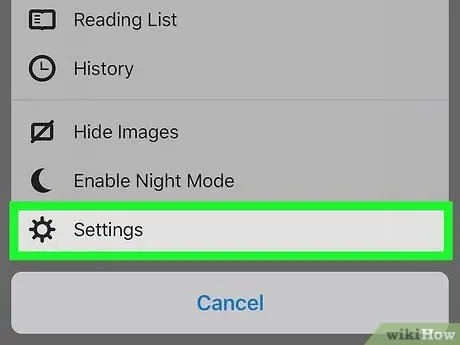
Vaihe 3. Kosketa Asetukset
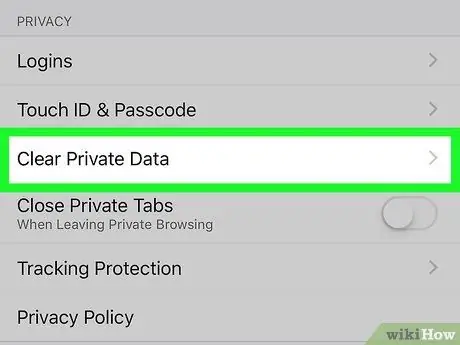
Vaihe 4. Vieritä alas ja napauta Tyhjennä yksityiset tiedot
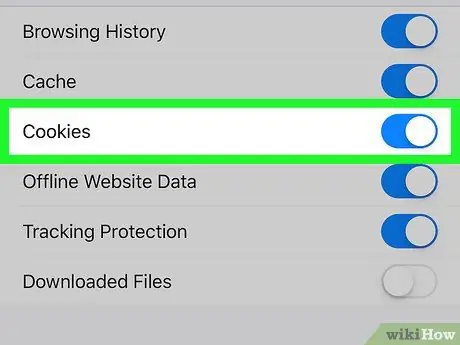
Jos kytkin on jo sininen, ohita tämä vaihe
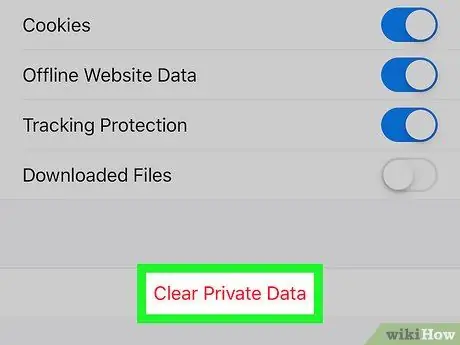
Vaihe 6. Kosketa Poista yksityiset tiedot
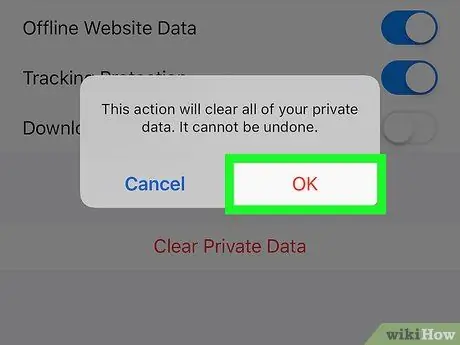
Vaihe 7. Kosketa OK -painiketta pyydettäessä
Tapa 5/9: Firefox (Android -versio)
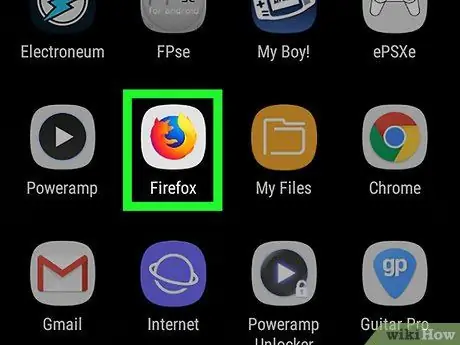
Vaihe 1. Avaa Firefox
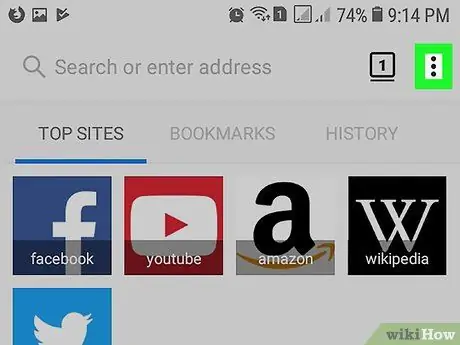
Vaihe 2. Kosketa painiketta
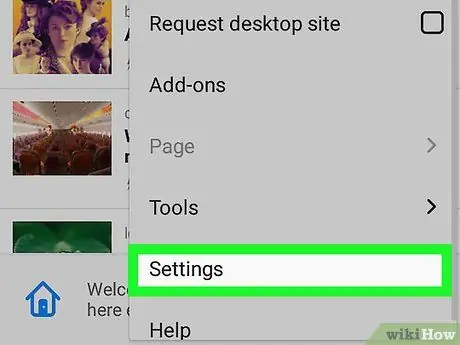
Vaihe 3. Kosketa Asetukset
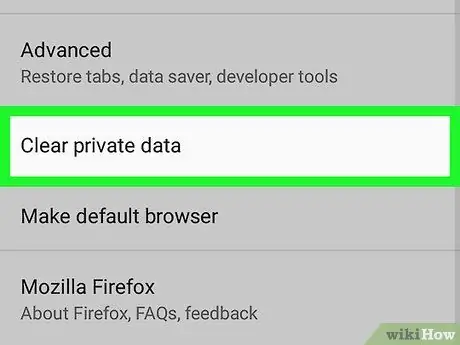
Vaihe 4. Valitse Poista yksityiset tiedot
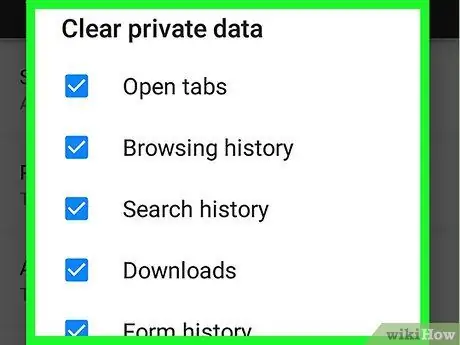
Vaihe 5. Valitse Tyhjennä nyt

Vaihe 6. Valitse Evästeet ja aktiiviset kirjautumiset -ruutu
Jos Evästeet ja aktiiviset kirjautumiset -ruutu on jo valittu, ohita tämä vaihe
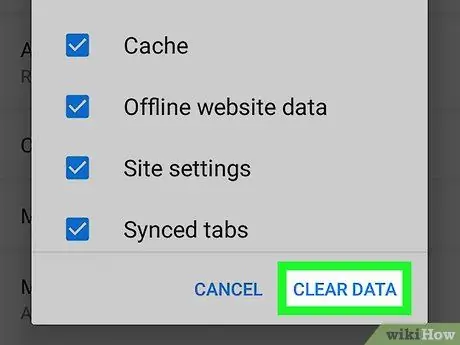
Vaihe 7. Kosketa TYHJENNÄ TIEDOT
Tapa 6/9: Microsoft Edge
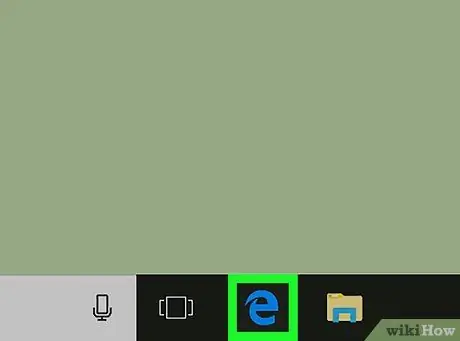
Vaihe 1. Avaa Microsoft Edge
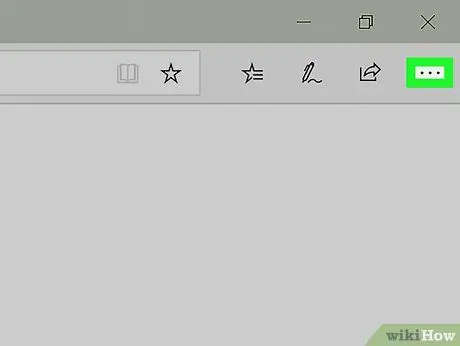
Vaihe 2. Napsauta
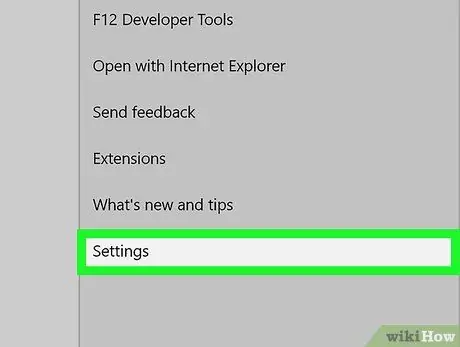
Vaihe 3. Napsauta Asetukset
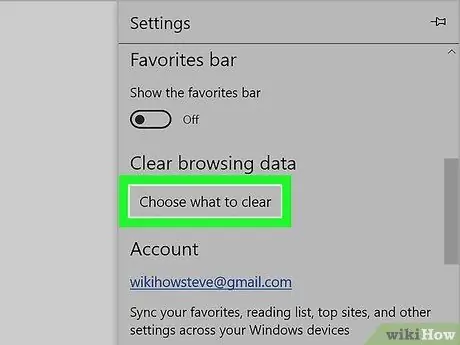
Vaihe 4. Napsauta Valitse tyhjennettävä
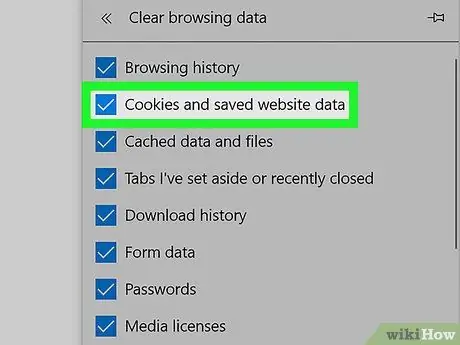
Vaihe 5. Varmista, että "Evästeet ja tallennetut verkkosivustotiedot" -ruutu on valittuna
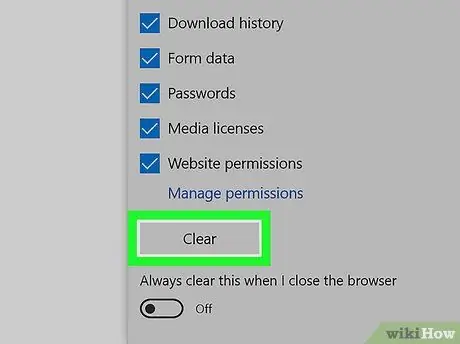
Vaihe 6. Napsauta Tyhjennä
Tapa 7/9: Internet Explorer
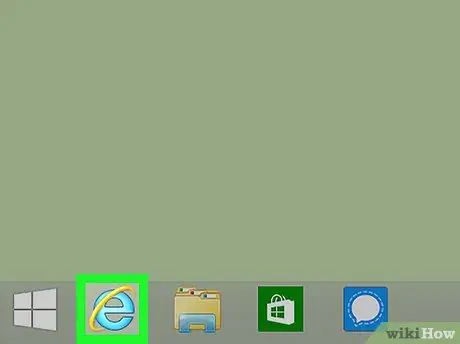
Vaihe 1. Avaa Internet Explorer
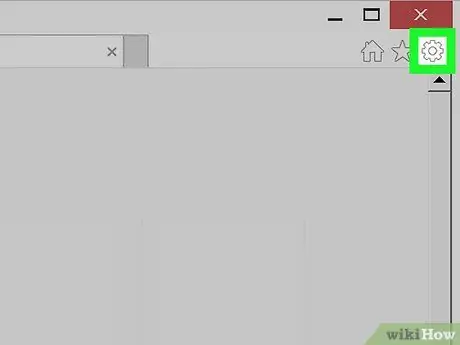
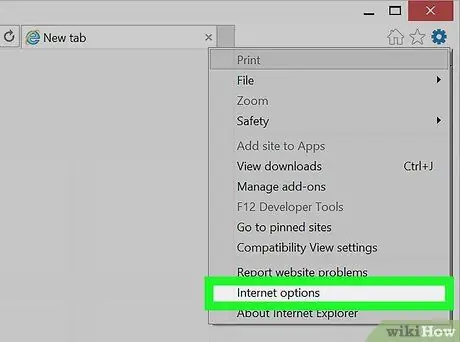
Vaihe 3. Napsauta Internet -asetukset
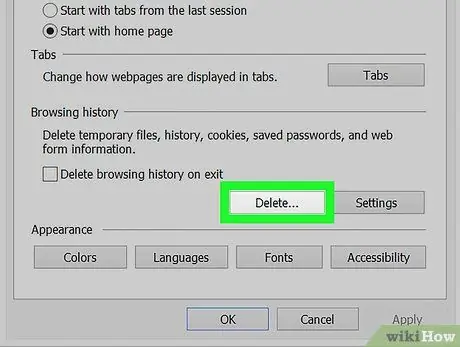
Vaihe 4. Napsauta Poista…
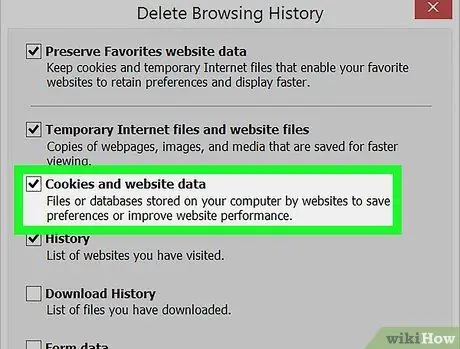
Vaihe 5. Varmista, että Evästeet ja verkkosivuston tiedot -ruutu on valittuna
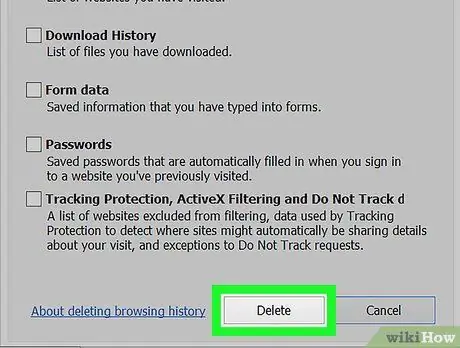
Vaihe 6. Napsauta Poista
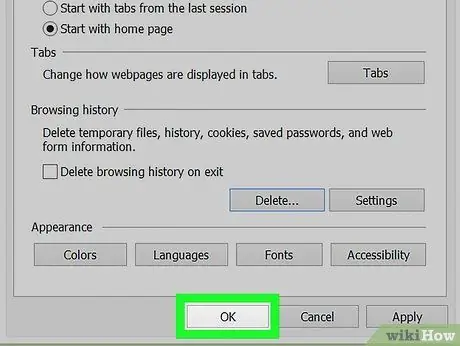
Vaihe 7. Sulje Internet -asetukset -ikkuna napsauttamalla OK -painiketta
Tapa 8/9: Safari (työpöytäversio)
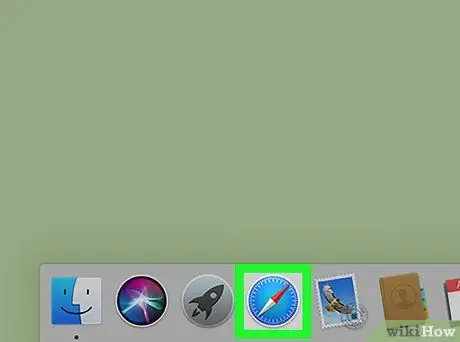
Vaihe 1. Avaa Safari

Vaihe 2. Napsauta Safari
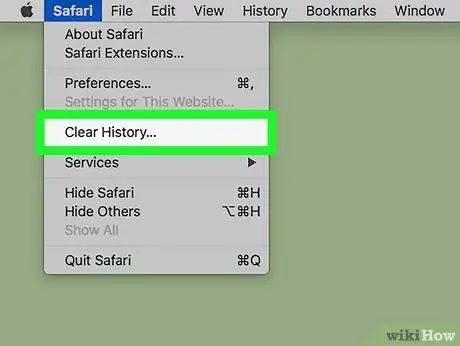
Vaihe 3. Napsauta Tyhjennä historia…
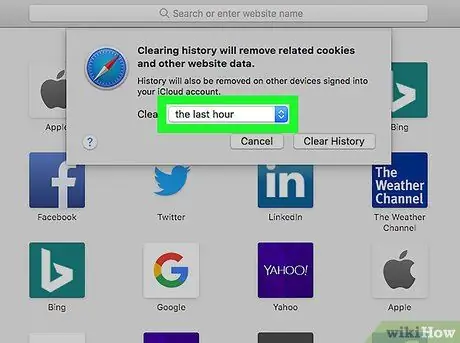
Vaihe 4. Napsauta avattavaa ruutua
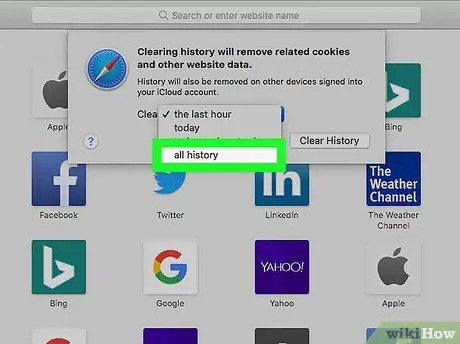
Vaihe 5. Napsauta koko historiaa
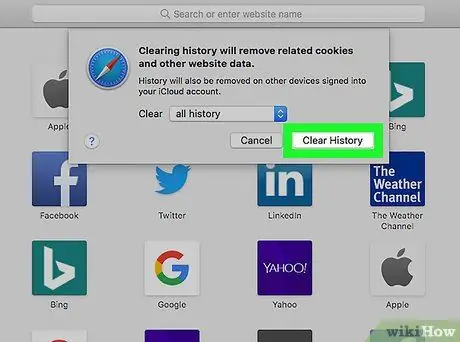
Vaihe 6. Napsauta Tyhjennä historia
Tapa 9/9: Safari (mobiiliversio)
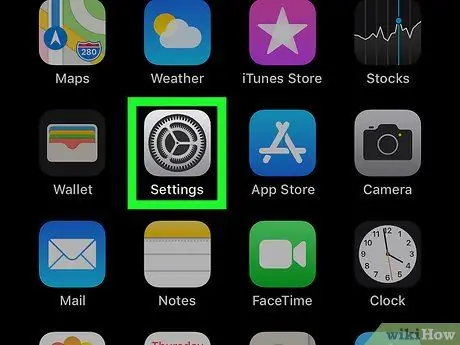
Tätä prosessia voidaan seurata myös iPadilla tai iPod Touchilla
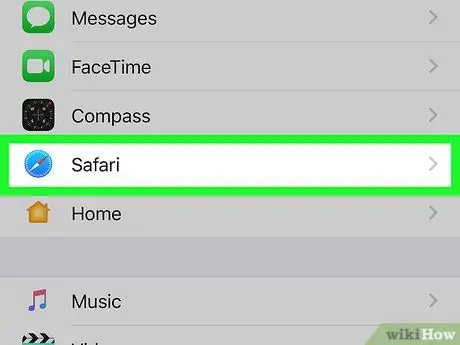
Vaihe 2. Pyyhkäise näyttöä ja kosketa Safari
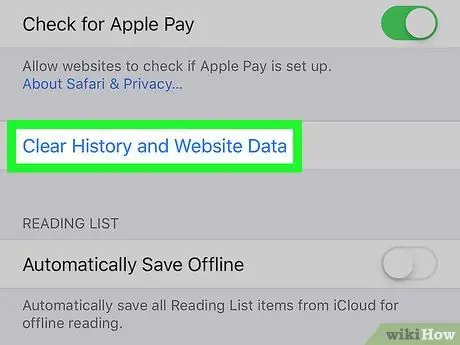
Vaihe 3. Vieritä alas ja napauta Tyhjennä historia ja verkkosivuston tiedot
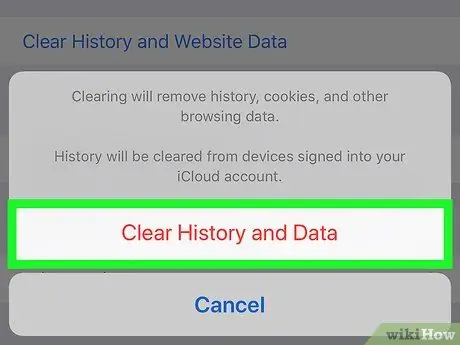
Vaihe 4. Kosketa Poista historia ja tiedot pyydettäessä
Tämä vaihtoehto poistaa myös iPhonen hakuhistorian. Jos haluat poistaa vain evästeet, valitse " Pitkälle kehittynyt "Kosketa sivun alareunassa" Tietojen verkkosivusto ", valitse" Poista kaikki verkkosivuston tiedot ja kosketa " Poista nyt ”.
Vinkkejä






